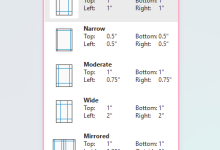تطبيقات Windows 10: تحسين إنتاجيتك ببرامج مفيدة
مقدمة عن أهمية التطبيقات في نظام Windows 10
يعتبر نظام التشغيل Windows 10 من أكثر أنظمة التشغيل استخدامًا وانتشارًا في العالم العربي والعالم بشكل عام، حيث يوفر بيئة غنية بالميزات والتطبيقات التي تساعد المستخدمين على إنجاز مهامهم بشكل أكثر فعالية ومرونة. مع تزايد احتياجات المستخدمين، أصبحت التطبيقات البرمجية جزءًا لا يتجزأ من تجربة الاستخدام اليومية، فهي تتيح تحسين الأداء، حماية البيانات، التفاعل مع الوسائط، وتسهيل إدارة المهام. في هذا المقال، نستعرض بشكل موسع ومفصل مجموعة من أهم وأفضل التطبيقات التي يمكن الاعتماد عليها في Windows 10، والتي تساهم بشكل كبير في تعزيز الإنتاجية، الأمان، والتصميم الرقمي، كما نوضح كيفية الاستفادة القصوى من إمكانياتها.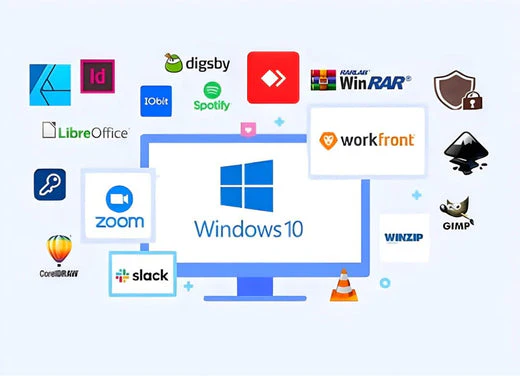
إدارة الملفات بشكل متطور مع XYplorer
مقدمة عن XYplorer
يعد إدارة الملفات والتنقل بين المجلدات من المهام الأساسية التي يقوم بها المستخدمون يوميًا، ومع ذلك، فإن مستكشف الملفات الافتراضي في Windows 10 لا يوفر دائمًا الأدوات المتقدمة التي ترفع من كفاءة العمل. هنا يأتي دور XYplorer، وهو برنامج إدارة ملفات قوي ومرن يعتمد على تقنية متعددة النوافذ، ويقدم مجموعة واسعة من الميزات التي تتجاوز الوظائف الأساسية.
مميزات XYplorer
- بحث سريع وفعال: يوفر أدوات بحث متقدمة مع دعم للبحث في محتوى النصوص، مع نتائج فورية أثناء الكتابة.
- التصنيف والتنظيم الذكي: يمكن تصنيف الملفات بناءً على معايير متعددة، وتطبيق الوسوم والعلامات الملونة لسهولة التحديد.
- واجهة قابلة للتخصيص: يتيح تخصيص واجهته بما يناسب احتياجات المستخدم، ويدعم نوافذ متعددة للتنقل السلس.
- وظائف متقدمة للنسخ والنقل: دعم النسخ المتعدد، واستعادة الملفات المحذوفة، وتحويل أسماء الملفات دفعة واحدة.
- تكامل مع أنظمة التخزين السحابي: دعم لخدمات مثل Dropbox وOneDrive، مما يسهل إدارة البيانات عبر الإنترنت.
كيفية تحسين إدارة الملفات باستخدام XYplorer
باستخدام XYplorer، يمكن للمستخدمين تنظيم مكتباتهم بطريقة أكثر كفاءة، مع تقليل الوقت المستغرق في البحث عن الملفات أو تصنيفها. ينصح بتخصيص الأعمدة وترتيبها بحيث تتناسب مع نوع البيانات، بالإضافة إلى استخدام أدوات البحث المتقدم لتحديد الملفات بسرعة ودقة عالية.
حماية البيانات والتشفير مع VeraCrypt
مقدمة عن VeraCrypt
مع تزايد التهديدات الأمنية، يصبح من الضروري حماية البيانات الحساسة من الوصول غير المصرح به. VeraCrypt هو برنامج مجاني ومفتوح المصدر يوفر حلول تشفير قوية، ويعتبر من أفضل الأدوات لإنشاء أقراص افتراضية مشفرة على نظام Windows 10.
ميزات VeraCrypt
- تشفير قوي: دعم لمعايير تشفير متقدمة مثل AES وSerpent وTwofish، مما يضمن أقصى درجات الأمان.
- إنشاء أقراص افتراضية: يمكن للمستخدم إنشاء أقراص مشفرة تظهر وكأنها أقراص صلبة عادية، وتخزين عليها البيانات بشكل آمن.
- حماية من هجمات القوة الغاشمة: دعم للخيارات التي تتيح تحديد زمن التشفير وفك التشفير، وتقليل احتمالية الاختراق.
- سهولة الاستخدام: واجهة بسيطة تمكن المستخدمين من إنشاء وتكوين الأقراص المشفرة بسهولة.
- مناسب للاستخدام الشخصي والمؤسساتي: حماية البيانات الحساسة، مثل الوثائق المالية، المعلومات الشخصية، والملفات التجارية.
كيفية استخدام VeraCrypt بشكل فعال
ينصح بإنشاء أقراص مشفرة مخصصة لمختلف أنواع البيانات، مع استخدام كلمات مرور قوية وفريدة لكل قرص. كما يفضل تحديث البرنامج بانتظام لضمان استفادتك من أحدث ميزات الأمان والتحديثات الأمنية.
تحرير الصور والتصميم الرقمي مع GIMP
مقدمة عن GIMP
يعد GIMP أحد أشهر البرامج المجانية والمفتوحة المصدر لتحرير الصور، ويعتبر بديلًا قويًا لبرامج تحرير الصور المدفوعة مثل Adobe Photoshop. يوفر GIMP أدوات متقدمة تتيح للمستخدمين تعديل الصور، وإنشاء تصاميم رقمية، وتحسين جودة الصور بشكل احترافي.
مميزات GIMP
- أدوات تعديل متقدمة: دعم للطبقات، الفلاتر، وأدوات التحديد الدقيقة، مع إمكانيات التعديل التفصيلية.
- مرونة عالية في التصميم: إمكانية إنشاء رسومات رقمية، تصميم الشعارات، وتحرير الصور بشكل احترافي.
- دعم الصيغ المتعددة: فتح وتصدير مجموعة واسعة من الصيغ مثل PNG، JPEG، TIFF، وPSD.
- واجهة قابلة للتخصيص: يمكن للمستخدمين تعديل واجهة البرنامج بما يتناسب مع أسلوب عملهم.
- إضافات وملحقات: دعم لتحميل وتثبيت الإضافات التي تضيف وظائف إضافية.
كيفية الاستفادة القصوى من GIMP
ينصح بمراجعة دورات تدريبية وموارد تعليمية على الإنترنت لتحسين مهاراتك في استخدام GIMP، خاصة في أدوات التحديد، التدرج، وإدارة الطبقات. كما ينصح بتطبيق تقنيات غير تقليدية لإبداع تصاميم فريدة تلبي احتياجاتك الشخصية أو المهنية.
تنظيم المهام والمشاريع مع Microsoft To-Do
مقدمة عن Microsoft To-Do
يُعد Microsoft To-Do من أفضل التطبيقات لإدارة المهام وتنظيم الوقت، ويتكامل بشكل سلس مع خدمات Office 365، مما يسهل تتبع المواعيد، المهام، والأهداف اليومية. يوفر التطبيق واجهة سهلة الاستخدام وميزات متنوعة تساعد على تحسين إدارة الوقت.
مميزات Microsoft To-Do
- إدارة المهام اليومية: إنشاء قوائم مهام، وتحديد الأولويات، وتذكيرات تلقائية.
- مزامنة عبر الأجهزة: الوصول إلى المهام من خلال الكمبيوتر، الهاتف، والأجهزة اللوحية.
- مشاركة وتعاون: مشاركة القوائم مع الآخرين، وتوزيع المهام بشكل فعال.
- تكامل مع Outlook وTeams: استيراد المهام والمواعيد من البريد الإلكتروني والاجتماعات.
- إعداد تذكيرات وتواريخ انتهاء: لضمان إنجاز المهام في الوقت المحدد.
كيفية تعزيز إنتاجيتك باستخدام Microsoft To-Do
ينصح باستخدام قوائم مخصصة للمشاريع المختلفة، وتعيين تذكيرات لكل مهمة، مع مراجعة الروتين اليومي بشكل دوري لضمان إنجاز الأهداف. يمكن أيضًا دمج التطبيق مع تطبيقات أخرى مثل OneNote لضمان تنظيم شامل ومرن.
تصميم الرسوم البيانية والمخططات مع Microsoft Visio
مقدمة عن Microsoft Visio
يُعتبر Microsoft Visio أداة قوية لإنشاء الرسوم التوضيحية، المخططات التنظيمية، والخرائط الذهنية. يستخدم بشكل واسع في المؤسسات لتصميم خرائط العمليات، المخططات الهندسية، وتصميم الشبكات بطريقة احترافية.
مميزات Visio
- دوال جاهزة وقوالب متنوعة: مجموعة واسعة من القوالب الجاهزة للمشاريع المختلفة.
- سهولة الاستخدام: أدوات سحب وإفلات، وتخصيص الرسوم بشكل بسيط ومرن.
- تكامل مع Office 365: مشاركة المخططات عبر البريد والملفات المشتركة.
- دعم الرسوم التفاعلية: إنشاء مخططات تفاعلية وعروض تقديمية ديناميكية.
- إمكانية التصدير إلى صيغ متعددة: مشاركة المخططات بتنسيقات PDF، PNG، أو ملفات PowerPoint.
نصائح لإنشاء مخططات احترافية باستخدام Visio
ابدأ بتحديد الهدف من المخطط، واختر القالب المناسب، ثم قم بتخصيص العناصر بحيث تعكس المعلومات بدقة. استخدم الألوان والرموز بشكل منطقي لتسهيل فهم الجمهور للمخطط.
تطوير تجربة التصفح مع Brave Browser
مقدمة عن Brave Browser
يعد Brave Browser من المتصفحات الحديثة المبنية على محرك Chromium، مع تركيز كبير على حماية الخصوصية، وتقليل الإعلانات، وتسريع تصفح الإنترنت. يوفر تجربة تصفح آمنة وخالية من الإعلانات المزعجة.
مميزات Brave Browser
- مانع الإعلانات المدمج: يمنع الإعلانات وتتبع الأنشطة، مما يقلل من استهلاك البيانات ويسرع التحميل.
- حماية الخصوصية: دعم للبروتوكولات المجهولة، وميزات لمنع تتبع المواقع.
- نظام الجوائز: يمكن للمستخدمين كسب عملة BAT مقابل مشاهدة الإعلانات الاختيارية ودعم المحتوى.
- مزامنة مع أجهزة متعددة: استيراد الإشارات المرجعية، والإعدادات بسهولة بين الأجهزة.
- تحديثات أمنية مستمرة: لضمان حماية المستخدم من الثغرات والتهديدات الجديدة.
كيفية الاستفادة من Brave بشكل كامل
قم بتفعيل وضع حماية الخصوصية، واستخدم الإضافات المتوافقة، وتخصيص إعدادات الحماية حسب احتياجاتك. يمكن أيضًا استخدام ميزة التصفح الخاص في حالات الحاجة إلى مزيد من الخصوصية.
تحسين البحث والوصول إلى البيانات مع Everything
مقدمة عن Everything
يعتبر برنامج Everything من أسرع برامج البحث داخل أنظمة Windows، حيث يوفر نتائج فورية ودقيقة أثناء كتابة اسم الملف أو المجلد، ويقلل بشكل كبير من زمن البحث.
مميزات Everything
- بحث فوري: يعرض النتائج بشكل حي أثناء كتابة المستخدم.
- دعم البحث الشامل: يشمل جميع الأقراص، الأجهزة الخارجية، ومحركات الأقراص المتصلة.
- واجهة بسيطة وسهلة الاستخدام: لا تتطلب إعدادات معقدة، ويمكن البدء في الاستخدام فور التثبيت.
- خيارات التصفية المتقدمة: لتضييق نطاق البحث حسب نوع الملف، التاريخ، الحجم، وغيرها.
- مناسب للأجهزة ذات التخزين الكبير: حيث يسرع عمليات البحث بشكل ملحوظ مقارنة بالبحث التقليدي.
أفضل الممارسات لاستخدام Everything
استخدم كلمات مفتاحية دقيقة، وقم بإنشاء فلاتر مخصصة للبحث عن أنواع ملفات محددة، واحتفظ بالتحديثات الأخيرة للبرنامج لضمان الأداء الأمثل.
استعراض وسائل تشغيل الوسائط مع VLC Media Player
مقدمة عن VLC Media Player
يعد VLC Media Player أحد أشهر مشغلات الوسائط المفتوحة المصدر، ويدعم تقريبًا جميع صيغ الملفات الصوتية والمرئية، مع واجهة بسيطة وميزات متقدمة تتيح للمستخدمين تخصيص تجربة المشاهدة.
مميزات VLC
- دعم واسع للصيغ: مثل MP4، MKV، AVI، MP3، وFLAC وغيرها، بدون الحاجة إلى تثبيت برامج إضافية.
- تخصيص واجهة المستخدم: مع إمكانية تفعيل الثيمات والإضافات لتخصيص المظهر.
- ميزات متقدمة: مثل الترجمة، ضبط الصوت والصورة، وتشغيل الفيديو بسرعة أو ببطء.
- إمكانية البث المباشر: لمحتوى الويب أو الشبكات المحلية.
- تحديثات مستمرة: لضمان دعم أحدث الصيغ وتعزيز الأمان.
كيفية استغلال VLC بشكل مثالي
قم بتخصيص إعدادات الصوت والصورة حسب تفضيلاتك، واستفد من ميزة الترجمة، واحتفظ بالتحديثات لضمان العمل بكفاءة عالية مع جميع ملفات الوسائط.
حماية جهازك من التهديدات مع Malwarebytes Anti-Malware
مقدمة عن Malwarebytes
يُعد Malwarebytes من أدوات الحماية القوية ضد البرمجيات الخبيثة، حيث يوفر فحوصات متقدمة وواقية من الفيروسات، والبرمجيات الإعلانية، وأحصنة طروادة، وغيرها من التهديدات.
مميزات Malwarebytes
- فحص شامل وسريع: يكتشف التهديدات المختبئة في النظام بشكل فعال.
- حماية مستمرة: من خلال الحماية في الوقت الحقيقي، وتحديث قواعد البيانات بشكل دوري.
- واجهة سهلة الاستخدام: مع إعدادات موجهة للمستخدمين المبتدئين والمتقدمين.
- توافق عالي مع برامج الأمان الأخرى: لا يتداخل مع برامج مكافحة الفيروسات التقليدية.
- إدارة عبر السحابة: لمتابعة الحالة والأمان عن بعد.
أفضل الطرق لاستخدام Malwarebytes
قم بجدولة فحوصات دورية، وابقَ على تحديث دائم، وتفعيل الحماية في الوقت الحقيقي، لضمان أمان جهازك بشكل مستمر وفعال.
تحرير النصوص بكفاءة مع Notepad++
مقدمة عن Notepad++
يُعتبر Notepad++ أحد أفضل محرري النصوص المجانيين، مع دعم لعديد من لغات البرمجة، وميزات قوية لتحرير النصوص بشكل مرن وسريع، وهو مثالي للمبرمجين والكتاب على حد سواء.
مميزات Notepad++
- دعم لعدة لغات برمجة: مثل HTML، CSS، JavaScript، Python، وغيرها.
- التلوين التلقائي: لسهولة التعرف على الصيغة والأوامر.
- دعم الإضافات: لإضافة وظائف مخصصة حسب الحاجة.
- واجهة خفيفة وسريعة: مع دعم للنسخ واللصق بين الملفات بسهولة.
- حفظ تلقائي واسترجاع: لضمان عدم فقدان العمل في حالات الطوارئ.
طرق استخدام Notepad++ بشكل فعال
اعتمد على الإضافات لزيادة قدرات التحرير، واستخدم الاختصارات لتسريع العمل، وخصص الإعدادات لتحسين تجربة التعديل.
إدارة المكتبة الرقمية مع Calibre
مقدمة عن Calibre
يعد Calibre أداة مثالية لإدارة وتنظيم المكتبات الإلكترونية، مع دعم لمجموعة واسعة من صيغ الكتب، وتوفير أدوات لتحويل الصيغ، وتحميل الكتب من الإنترنت، وتنظيمها بشكل منهجي.
مميزات Calibre
- إدارة مكتبة متقدمة: تصنيف الكتب، إضافة الوسوم، وإنشاء قوائم مخصصة.
- تحويل الصيغ: تحويل الكتب بين EPUB، MOBI، PDF، وغيرها بسهولة.
- تحميل الكتب الإلكترونية: من مصادر متعددة بشكل تلقائي، عبر إضافة مصادر RSS.
- مشاركة الكتب: عبر الشبكة أو نقلها إلى أجهزة القراءة المختلفة.
- تخصيص واجهة المستخدم: بما يتناسب مع احتياجات المستخدم.
كيفية الاستفادة القصوى من Calibre
قم بتنظيم المكتبة بشكل دوري، واستخدم أدوات التحويل لتوافق الكتب مع الأجهزة المختلفة، واستفد من ميزة البحث المتقدم لإيجاد الكتب بسرعة.
تحسين جودة النصوص والتواصل مع Grammarly
مقدمة عن Grammarly
يُعد Grammarly أداة متميزة لتحسين جودة الكتابة باللغة الإنجليزية، حيث تقدم تصحيحًا تلقائيًا للأخطاء، وتقديم اقتراحات لتحسين الأسلوب، وتنقيح النص بشكل احترافي.
مميزات Grammarly
- تصحيح الأخطاء النحوية والإملائية: بشكل فوري أثناء الكتابة.
- اقتراحات تحسين الأسلوب: لكتابة أكثر احترافية وسلاسة.
- تحليل النص: لتحديد المناطق التي يمكن تحسينها.
- تكامل مع مختلف المنصات: إضافات للمتصفحات، وبرامج تحرير النصوص، والبريد الإلكتروني.
- تخصيص الإعدادات: حسب نوع النص والجمهور المستهدف.
كيفية الاستفادة من Grammarly بشكل فعال
استخدم الإضافات على جميع أدوات الكتابة، وقم بمراجعة النصوص قبل الإرسال أو النشر، واستفد من التوصيات لتحسين مهارات الكتابة بشكل مستمر.
خلاصة وتوصيات نهائية
باستخدام مجموعة التطبيقات التي استعرضناها، يمكن لمستخدمي Windows 10 تحقيق أقصى استفادة من قدرات نظام التشغيل، سواء في إدارة الملفات، أو حماية البيانات، أو التصميم الرقمي، أو الوسائط، أو تحسين الكتابة. يُنصح دائمًا بتحديث البرامج بشكل دوري، وتخصيص الإعدادات وفقًا لاحتياجاتك الشخصية، والاستفادة من الميزات المتقدمة لتحقيق إنتاجية عالية وتجربة استخدام آمنة ومتطورة. مركز حلول تكنولوجيا المعلومات (it-solutions.center) يحرص على تقديم أحدث المعلومات والبرمجيات التي تلبي تطلعات التقنية الحديثة، وتسهيل حياة المستخدمين العرب في عالم التكنولوجيا.